Heutzutage verwenden wir unsere Computer für viele Dinge, da wir über sie viele persönliche und berufliche Informationen verwalten. Daher ist es wichtig, dass sie richtig konfiguriert sind, damit die Arbeit während ihrer Verwendung so produktiv wie möglich ist.
Der Zugriff auf die Informationen unseres Betriebssystems ist wichtig, um festzustellen, welche Eigenschaften von Hardware und Software in den Geräten vorhanden sind. Auf der Grundlage dieser Informationen weiß er, ob wir Elemente wie die Festplatte oder den RAM-Speicher aktualisieren können oder sollten .
Aus diesem Grund integriert Windows 10 eine Anwendung namens “System Information” in sein Betriebssystem, mit der wir auf bestimmte Details zugreifen können, z.
- Verwendete Systemversion
- Plattenhersteller
- Genaue Versionen verschiedener Dienste und Systemprozesse
- Hardwarekomponente
- Computer-Gebietsschema
- Softwareressourcen
- Betriebsumgebungen und mehr
All dies ist der Schlüssel für einen Administrator oder für Supportaufgaben, da dort jede Windows 10- Richtlinie sehr klar erklärt wird . Auf diese Weise können wir den aktuellen Status ermitteln.
Es gibt verschiedene Möglichkeiten, “Systeminformationen” in Windows 10 zu öffnen, und EinWie.com erklärt sie ausführlich.
Um auf dem Laufenden zu bleiben, abonniere unseren YouTube-Kanal! ABONNIEREN
Siehe Informationssystemfenster 10
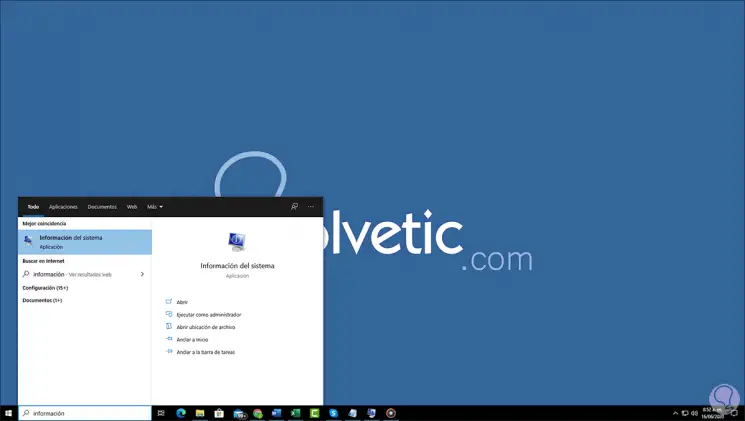
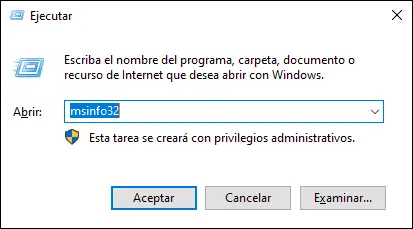
Drücken Sie die Eingabetaste oder klicken Sie auf OK. Dadurch werden die Systeminformationen geöffnet.
- Start
- Rahmen
- System
- Über
Dort finden wir zwei Abschnitte, die sind:
- Gerätespezifikationen, in denen Hardware-Details angezeigt werden
- Windows-Spezifikationen, in denen wir Details zum Betriebssystem finden
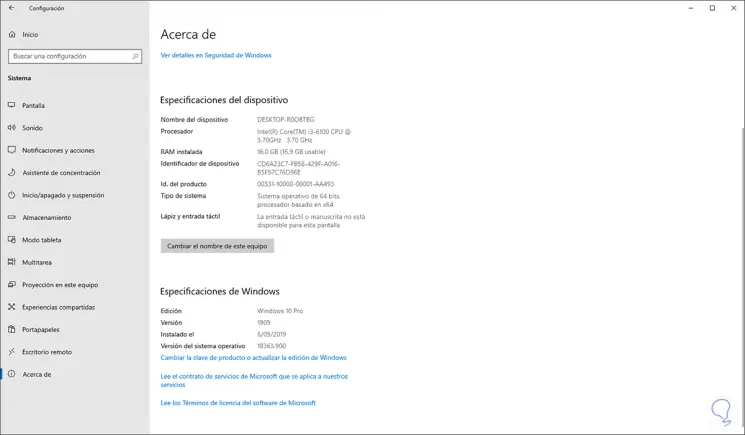
systeminfo.exe
Drücken Sie die Eingabetaste. Daraufhin werden die Systemdetails angezeigt:
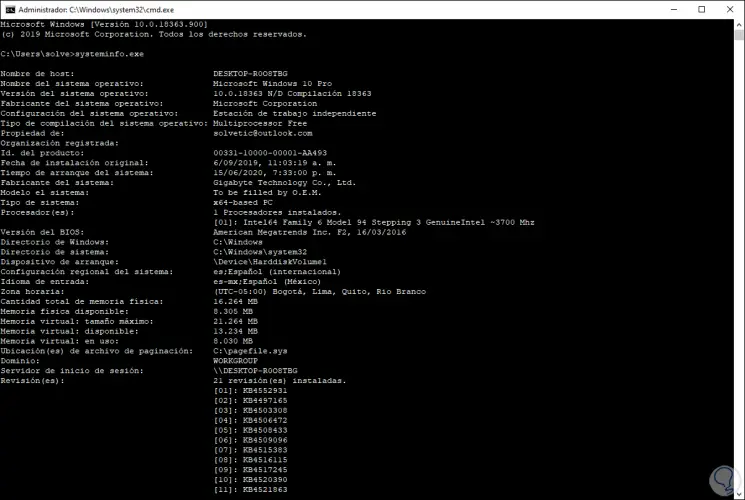
Mit jeder dieser Methoden ist es möglich, auf die Systemdetails in Windows 10 zuzugreifen.